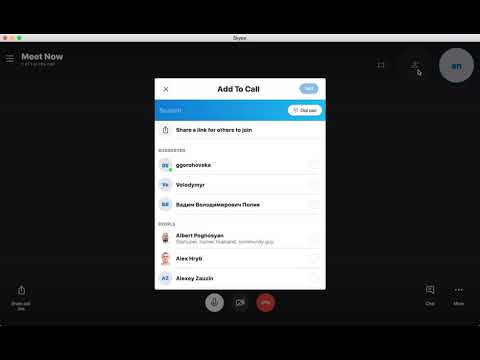Denna wikiHow lär dig hur du bjuder in någon att vara i din Skype -kontaktlista. Du kan göra detta på Windows- och Mac -datorer samt på iPhones och Androids.
Steg
Metod 1 av 4: På Windows

Steg 1. Öppna Skype
Klicka eller dubbelklicka på Skype-appikonen, som liknar ett vitt "S" på en blå bakgrund.
Om du inte är inloggad på ditt Skype -konto anger du din e -postadress (eller telefonnummer) och lösenord för att logga in

Steg 2. Klicka på "Kontakter" -ikonen
Det är en låda med en personformad silhuett i fönstrets övre vänstra hörn. En popup-meny visas.

Steg 3. Klicka på sökfältet
Detta är textrutan med "Sök Skype" skriven i den.

Steg 4. Ange en kontakts namn, e -postadress eller telefonnummer
Om du gör det söker du efter en profil som matchar din fråga på Skype.

Steg 5. Välj en kontakt
Klicka på namnet på en profil som du tror tillhör personen du vill lägga till i dina Skype -kontakter.

Steg 6. Skicka ett meddelande till kontakten
Klicka på textrutan "Skriv ett meddelande" längst ned i Skype -fönstret, skriv sedan in ett meddelande och tryck på ↵ Retur. Om personen vill chatta med dig kan de svara inom samma konversation.
Windows är det enda operativsystemet som du inte kan skicka en faktisk Skype -inbjudan till
Metod 2 av 4: På Mac

Steg 1. Öppna Skype
Klicka eller dubbelklicka på Skype-appikonen, som liknar ett vitt "S" på en blå bakgrund.
Om du inte är inloggad på ditt Skype -konto anger du din e -postadress (eller telefonnummer) och lösenord för att logga in

Steg 2. Klicka på "Kontakter" -ikonen
Det är en personformad ikon i det övre vänstra hörnet av Skype-fönstret.

Steg 3. Klicka på sökfältet
Detta är textrutan högst upp i kontaktfönstret.

Steg 4. Ange ett namn, e -postadress eller telefonnummer
Om du gör det söker du efter din angivna kontakt på Skype.

Steg 5. Välj en kontakt
Klicka på profilen för en person som du vill bjuda in som kontaktperson.

Steg 6. Klicka på Lägg till i kontakter
Det är i mitten av sidan. Om du gör det öppnas ett fönster med ett meddelande i det.

Steg 7. Klicka på Skicka
Detta är längst ner i fönstret. Om du gör det skickas en Skype -inbjudan till personen. om de accepterar inbjudan kan du chatta med dem.
Du kan först redigera inbjudningsmeddelandet genom att skriva ditt önskade meddelande i textrutan som visas

Steg 8. Bjud in en vän att gå med i Skype
Om din vän inte redan har ett Skype -konto kan du bjuda in dem att skapa ett och gå med dig på Skype genom att göra följande:
- Klicka på ikonen "Kontakter".
- Klick Bjud in människor till Skype.
- Klick Bjud in via mejl.
- Ange e -postadressen till personen du vill bjuda in i raden "Till".
- Klicka på ikonen för pappersflygplan.
Metod 3 av 4: På iPhone

Steg 1. Öppna Skype
Knacka på Skype -appikonen, som liknar ett vitt "S" på en blå bakgrund.
Om du inte är inloggad på Skype måste du ange din e -postadress (eller telefonnummer) och lösenord innan du fortsätter

Steg 2. Tryck på Kontakter
Det är i det nedre högra hörnet av skärmen.

Steg 3. Tryck på ikonen "Lägg till kontakt"
Det är en personformad silhuett bredvid ett plustecken i skärmens övre högra hörn.

Steg 4. Tryck på sökfältet
Denna textruta finns högst upp på skärmen.

Steg 5. Ange ett namn, e -postadress eller telefonnummer
Om du gör det söker du efter din angivna kontakt på Skype.

Steg 6. Hitta din kontakt
Rulla ner tills du hittar personen du vill lägga till i din kontaktlista.

Steg 7. Tryck på Lägg till
Det är till höger om personens namn. Detta kommer att lägga till personen i din kontaktlista; om de accepterar din begäran kan du chatta med varandra.

Steg 8. Bjud in en vän att gå med i Skype
Om din vän inte redan har ett Skype -konto kan du bjuda in dem att skapa ett och gå med dig på Skype genom att göra följande:
- Knacka Kontakter i det nedre högra hörnet av skärmen och tryck sedan på Bjud in människor till Skype.
- Välj en kontaktmetod (t.ex. Meddelanden) i popup-menyn.
- Ange din väns kontaktinformation (t.ex. deras telefonnummer eller e -postadress).
- Knacka på Skicka knapp eller ikon.
Metod 4 av 4: På Android

Steg 1. Öppna Skype
Knacka på Skype -appikonen, som liknar ett vitt "S" på en blå bakgrund.
Om du inte är inloggad på Skype måste du ange din e -postadress (eller telefonnummer) och lösenord innan du fortsätter

Steg 2. Tryck på ikonen "Kontakter"
Det är en personformad ikon högst upp på skärmen. Om du gör det öppnas en lista över dina kontakter.

Steg 3. Tryck på +
Det här alternativet finns längst ned på skärmen. Om du trycker på den uppmanas en meny att öppnas.

Steg 4. Tryck på Hitta personer
Det finns i menyn. Detta öppnar en textruta.

Steg 5. Ange ett namn, e -postadress eller telefonnummer
Om du gör det söker du efter din angivna kontakt på Skype.

Steg 6. Välj ett resultat
Tryck på namnet på en kontakt som du vill lägga till.

Steg 7. Tryck på Lägg till i kontakter
Det är en blå knapp i mitten av sidan.

Steg 8. Tryck på Skicka
Det här alternativet ligger under textrutan. Om du gör det skickas en inbjudan till personen att gå med i dina kontakter. om de accepterar ser du dem online och du kan chatta med dem som du vill.
Du kan först redigera inbjudningsmeddelandet genom att skriva ditt föredragna meddelande i textrutan som visas

Steg 9. Bjud in en vän att gå med i Skype
Om din vän inte redan har ett Skype -konto kan du bjuda in dem att skapa ett och gå med dig på Skype genom att göra följande:
- Tryck på ikonen "Kontakter" längst ned till höger.
- Knacka Bjud in människor till Skype.
- Välj en kontaktmetod (t.ex. din sms -app eller Gmail).
- Ange din väns kontaktinformation (t.ex. deras telefonnummer eller e -postadress).
- Knacka på Skicka knapp eller ikon.
Video - Genom att använda denna tjänst kan viss information delas med YouTube